Etkö ole koskaan puhdistanut tekstejäsi ja iMessages-viestejäsi, koska ne sisältävät arvokkaita muistoja ja kuvia, joita ystävät ja perhe ovat lähettäneet vuosien varrella? Mietitkö, kuinka voit tallentaa kaikki kuvat tekstiviesteistä?
Jos näin on, et ole yksin, itse asiassa olet enemmistö! Yksi lukijoiltamme yleisimmistä kysymyksistä on, kuinka tallentaa kaikki kuvat tekstiviesteistä, iMessagesta tai SMS-keskusteluketjusta.
Sisällys
-
Pikavinkkejä
- Aiheeseen liittyvät artikkelit
- Miksi kuvien tallentaminen viesteistä on tärkeää
-
Käytätkö iPadOS: ää tai iOS 13:a?
- Kuinka tallentaa useita kuvia Viesti-sovelluksessa iOS 13:ssa ja iPadOS: ssä
- Kuvien tallentaminen yksitellen Message-sovelluksessa iPadOS: n ja iOS 13:n kanssa
-
6 vaihetta kaikkien tekstiviestien kuvien tallentamiseen iPhonelle, iPadille ja iPodille (iOS 12 ja vanhemmat)
- Haluatko tallentaa vain yhden tai muutaman kuvan tekstiviestistä?
-
Voitko tallentaa Message App -kuvasi joukkona?
- Voitko tallentaa kuvia automaattisesti iMessagesta ja iOS Message -sovelluksesta?
- Käytä kolmatta osapuolta… varovasti
-
5 vaihetta kaikkien tekstiviestien kuvien tallentamiseen Macille
- Vedä ja pudota kuvia Macin Viestit-sovelluksesta
-
Käytätkö iOS 11.4:ää tai uudempaa? Kokeile Viestit iCloudissa!
- Ota iCloud-viestit käyttöön iPhonessa ja iPadissa
- Viestit iCloudissa Macille
- Entä iOS alle iOS 11.4:n? iCloud ei tue Viesti-sovellustasi
- Aiheeseen liittyvät julkaisut:
Pikavinkkejä 
Noudata näitä nopeita vinkkejä tallentaaksesi viestisovelluksesi valokuvat ja videot Kuvat-sovellukseen!
- iOS 13.1+:ssa avaa viestiketju ja napauta lähettäjien nimeä, valitse "i"-tietopainike, vieritä alas Valokuvat-osioon ja napauta Näytä kaikki valokuvat. Napauta sitten Valitse ja valitse valokuvat, jotka haluat tallentaa. Kun olet valmis, napauta Tallenna.
- Jos käytät iOS 13:n ja iPadOS: n aiempia versioita, päivitä iOS tai iPadOS uusimpaan versioon tallentaaksesi useita kuvia. Tai jos päivitys ei ole mahdollista, tallenna jokainen kuva yksitellen
- iOS 12:ssa ja sitä vanhemmissa: avaa viestiketju ja napauta lähettäjän nimeä, valitse "i"-tietopainike ja paina pitkään yhtä valokuvaa valitaksesi Lisää-painike. Valitse sitten kaikki kuvat, jotka haluat tallentaa, ja napauta alareunassa Tallenna kuvat tai Tallenna liitteet
- Mac-tietokoneissa napauta viestiketjun Tiedot-painiketta, valitse valokuvat, jotka haluat tallentaa, ja napsauta valittuja kuvia hiiren kakkospainikkeella valitsemalla Lisää valokuvakirjastoon.
Aiheeseen liittyvät artikkelit
- Onko iPhone-kuvasi lähetetty iMessagen kautta tai teksti on epäselvä? Kuinka korjata
- Käytä iCloud Sync -ominaisuutta jo tänään!
- Kuinka saada takaisin vahingossa poistetut tekstiviestit
- Tallenna iMessage-kuvasi valokuvina iPhonellesi
- iPhonen viestiasiakirjojen ja -tietojen poistaminen iOS 11+ -käyttöjärjestelmällä
- iPhone ei tallenna Facebook-kuvia iOS: ssä? Korjaa se
Miksi kuvien tallentaminen viesteistä on tärkeää
Melko monet meistä tallentavat ja säilyttävät tekstejämme vuosia, koska ne sisältävät tärkeitä muistoja ystäviltämme ja perheeltämme, kuten valokuvia, videoita ja muita liitteitä.
Uskomatonta, joillakin meistä on ei milloinkaan tyhjensi viestihistoriamme kaikilta tekstiviesteiltä/iMessageilta/viesteiltä! 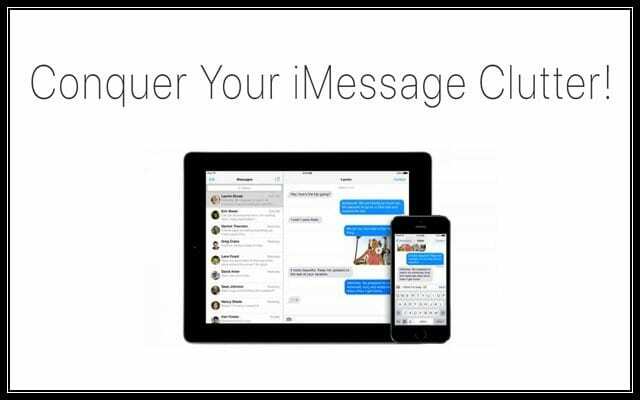
Kuitenkin tämä säilytysmenetelmä ei ole kovin tehokas, JA se ei ole kovin turvallista!
Miksi?
Koska se edellyttää, että varmuuskopioit säännöllisesti iPhonesi (tai muun iDevicen) iCloudin tai iTunesin kautta. Ja tietysti kaikki nuo tekstit ja viestit vievät huomattavan määrän tilaa iPhonessasi tai iDevicessasi, mikä usein johtaa pelätty "Tallennus melkein täynnä" ponnahdusikkuna. 
Joten jos kysyt, mikä on paras tapa arkistoida kaikki nuo valokuvaliitteet kaikkien vuosien tekstiviesteistä, lue eteenpäin!
Käytätkö iPadOS: ää tai iOS 13:a?
Emme tiedä miksi, mutta Apple ei sisällyttänyt iOS 13:n ja iPadOS: n ensimmäisessä julkaisussa mahdollisuutta tallentaa useita valokuvia Message-sovellukseen. Mutta hyvä uutinen on, että Apple sisällytti tämän ominaisuuden uudempiin iOS 13- ja iPadOS-versioihin! Joten jos voit, päivitä iOS tai iPadOS.
Jos et voi päivittää iOS-/iPadOS-versiota tällä hetkellä, sinun on tallennettava jokainen valokuva yksitellen ohjeiden mukaan.
Kuinka tallentaa useita kuvia Viesti-sovelluksessa iOS 13:ssa ja iPadOS: ssä
- Avaa Viestit
- Avaa keskustelu, jossa on kuvia, jotka haluat tallentaa
- Napauta viestin yläreunassa olevia nimiä ja napauta sitten "i" -painiketta

- Vieritä alas Valokuvat-osioon ja napauta Katso kaikki valokuvat
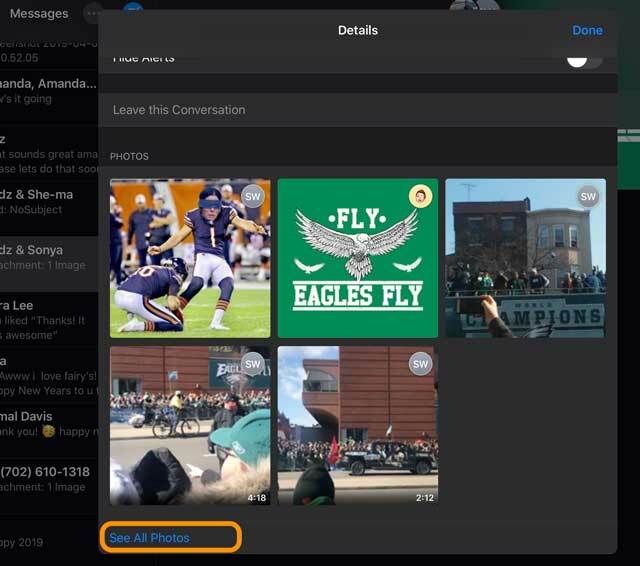
- Napauta Valitse
- Valitse tallennettavat valokuvat ja kun olet valinnut ne kaikki, napauta Tallentaa
- Voit myös tallentaa jokaisen kuvan yksitellen. Kun näet kaikki valokuvasi, älä valitse Valitse, vaan paina sen sijaan pitkään jokaista valokuvaa ja valitse Tallentaa
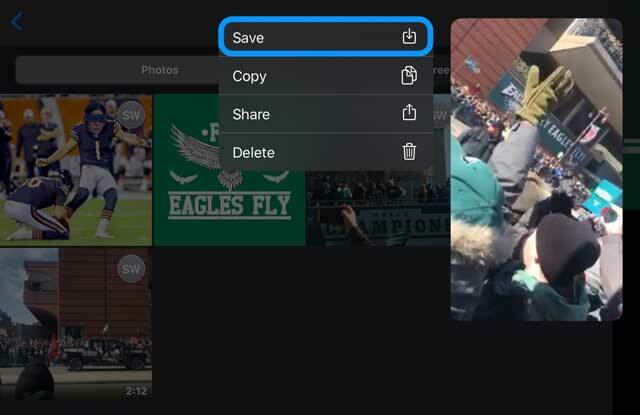
Kuvien tallentaminen yksitellen Message-sovelluksessa iPadOS: n ja iOS 13:n kanssa
- Avaa Viestit-sovellus
- Valitse ja avaa keskustelu, joka sisältää kuvia, jotka haluat tallentaa
- Paina pitkään valokuvaa, jonka haluat tallentaa Kuvat-sovellukseen
- Valita Tallentaa
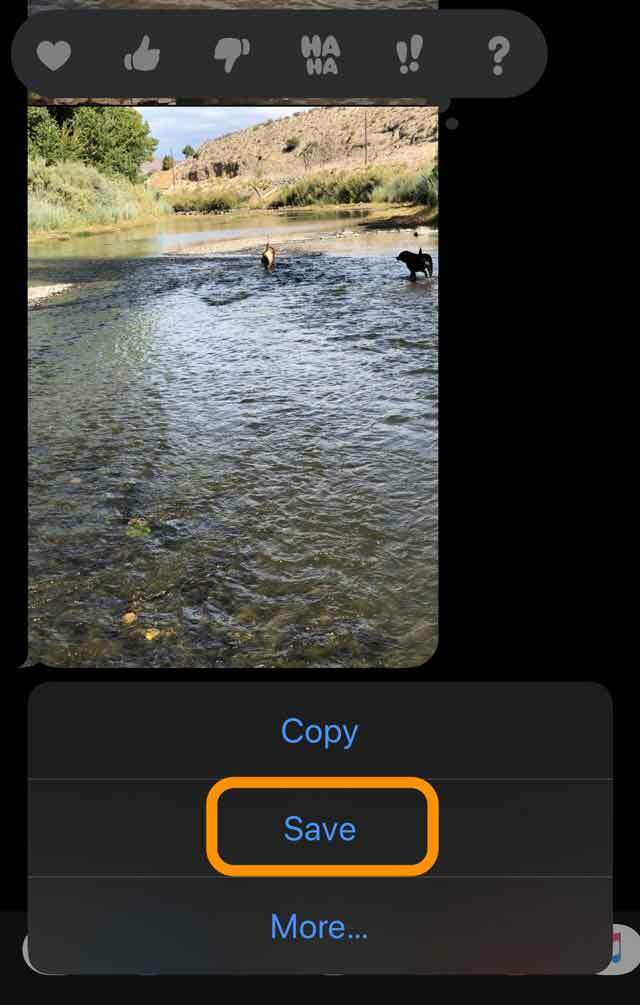
- Toista jokaiselle valokuvalle, jonka haluat tallentaa
6 vaihetta kaikkien tekstiviestien kuvien tallentamiseen iPhonelle, iPadille ja iPodille (iOS 12 ja vanhemmat)
- iOS 12:ssa avaa keskustelu ja napauta profiilikuvaketta tai kuvaa viestiketjun yläosassa – napauta sitten "i"-painiketta.

- iOS 11:ssä avaa viestiketju ja napauta sinistä "i"
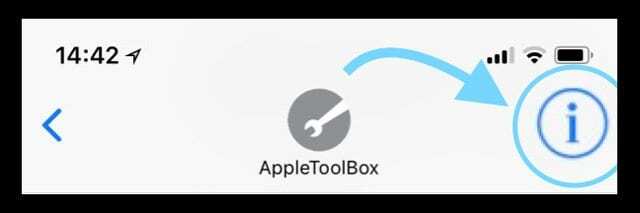
- iOS 11:ssä avaa viestiketju ja napauta sinistä "i"
- Vieritä alas nähdäksesi kaikki kyseisen säikeen kuvat, videot ja liitteet
- Paina syvästi yhtä kuvaa avataksesi ponnahdusvalikon ja valitse Lisää
- Valitse kaikki kuvat, jotka haluat tallentaa kunkin kuvan vieressä olevalla valintapainikkeella
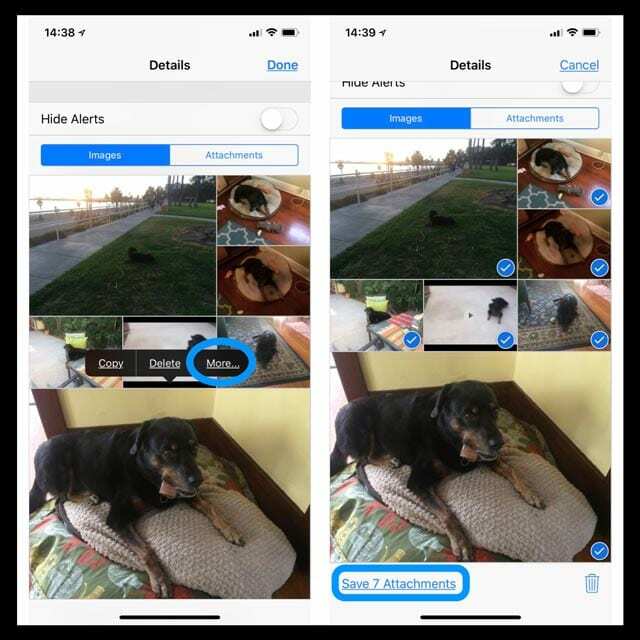
- Napauta Tallenna kuvat (tai Liitteet) vasemmassa alakulmassa.
- Avaa Kuvat-sovellus vahvistaaksesi, että olet tallentanut kuvat
- Toista jokaiselle viestiketjulle
Haluatko tallentaa vain yhden tai muutaman kuvan tekstiviestistä?
Noudata vain samoja vaiheita!
- Avaa teksti, jossa on kuvat, jotka haluat tallentaa
- Etsi kuva(t) viestikeskusteluketjusta
- Napauta ja pidä kuvaa, kunnes valikko tulee näkyviin Kopioi, tallenna ja paljon muuta… tulee näkyviin
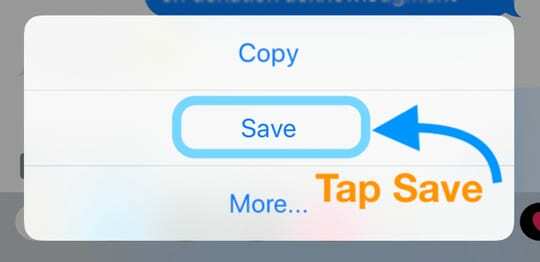
- Valitse Tallentaa
- Kuvasi tallennetaan Photos App -sovellukseen
Voitko tallentaa Message App -kuvasi joukkona?
Lyhyt vastaus on ei.
iOS ei tällä hetkellä salli kuvien tallentamista useista keskusteluista yhdessä vaiheessa.
Joten huono uutinen tässä on, että sinun on noudatettava tätä 5-vaiheista prosessia jokaisessa viestiketjussa. Ihmisille, joilla on paljon tallennettuja tekstejä ja kuvia, tämä voi olla melko ikävä tehtävä!
Voitko tallentaa kuvia automaattisesti iMessagesta ja iOS Message -sovelluksesta?
Suuri muutos iOS 12:ssa tai uudemmassa on, että kaikki kuvat, jotka liität tai otat Viestit-sovelluksessa, tallennetaan nyt automaattisesti Kuvat-sovellukseesi.
Joten jos haluat napsauttaa tai liittää kuvia käyttäessäsi Viestit ja lähettäessäsi niitä jollekin, kuva tallennetaan nyt automaattisesti valokuvasovellukseen. Nämä kuvat jopa tallentuvat automaattisesti kameran rullalle ennen kuin lähetät viestin.
Kun napautat sinistä nuolta lisätäksesi valokuvan viestiin, iOS tallentaa sen.
Sinulle lähetettyjä kuvia EI kuitenkaan tallenneta automaattisesti
Joten toistaiseksi ei ole automaattista tapaa tallentaa kaikkia kuvia, jotka ihmiset lähettävät sinulle tekstiviestinä. Mutta sinun kuvat todellakin tallennetaan automaattisesti – käyttäjien iloksi ja tyytymättömyydeksi.
Käytä kolmatta osapuolta… varovasti 
Jos tämä tuntuu liikaa, iDevice- tai Mac-tietokoneellesi on olemassa joitakin kolmannen osapuolen sovelluksia, jotka voivat auttaa sinua tallentamaan tekstiviesteillä tai iMessagesilla vastaanottamiasi kuvia ja muita liitteitä.
Jotkut näistä vaativat Macin, joka käyttää usein päätelaitetta iMessage-kuvien tallentamiseen Maciin. Nämä työkalut käyttävät yleensä iCloud- tai iTunes-varmuuskopioita tietojen purkamiseen.
Emme suosittele mitään tiettyä sovellusta, vaan rohkaisemme sinua katsomaan sekä iDevicea että Macia App Storesta, etsi sovelluksia, jotka poimivat iMessage-kuvia, ja muista lukea kaikki käyttäjien arvostelut ensimmäinen!
5 vaihetta kaikkien tekstiviestien kuvien tallentamiseen Macille
- Avaa Viesti-sovellus Macissasi ja valitse keskustelu
- Napauta Yksityiskohdat -painiketta

- Valita Kuvat välilehdeltä
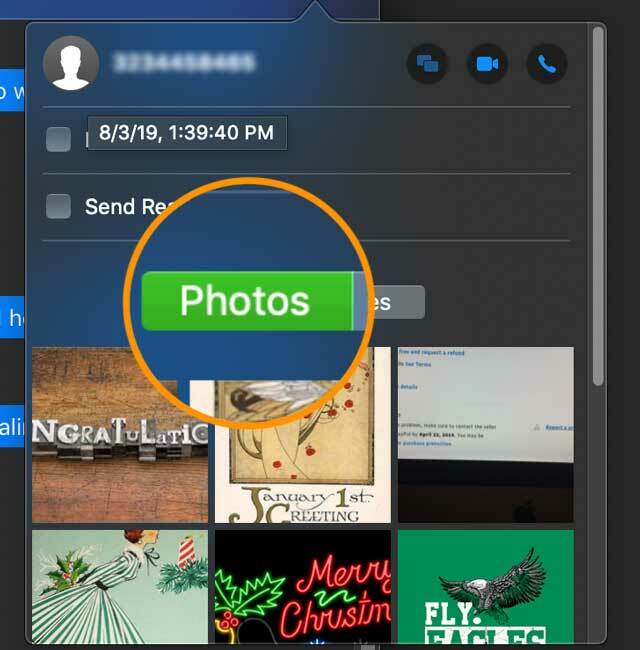
- Valitse kaikki valokuvat, jotka haluat tallentaa käyttämällä Siirtää tai Komentonäppäin tai valitse kaikki valokuvat käyttämällä Komento+A
- Napsauta hiiren kakkospainikkeella ja valitse Lisää valokuvakirjastoon
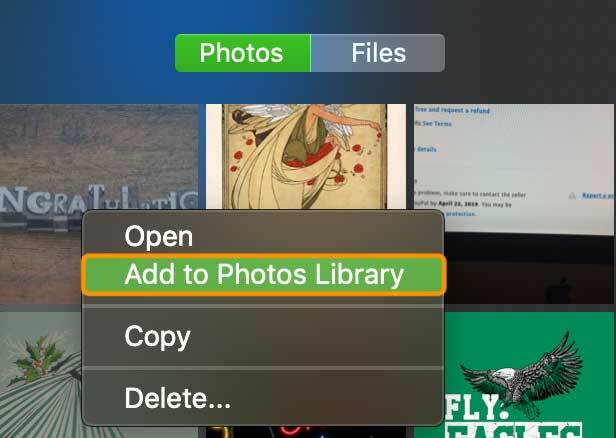
Vedä ja pudota kuvia Macin Viestit-sovelluksesta
- Valitse Viestit-sovelluksessa tekstiketju, jossa on tallennettavat kuvat
- Paina ja pidä kuvaa (kuvia) painettuna ja vedä ja pudota kuva työpöydällesi, kansioon tai kiintolevylle – missä tahansa näet vihreän plusmerkin kuvan vieressä, voit myös tallentaa sen!

Käytätkö iOS 11.4:ää tai uudempaa? Kokeile Viestit iCloudissa!
Viestit iCloudissa päivittyy automaattisesti, joten iMessage näyttää aina samat tekstit!
Tämä tarkoittaa, että kun poistat viestin, valokuvan tai keskustelun yhdeltä laitteelta, se poistetaan kaikilta laitteilta (jos käytössä on iOS 11.4 tai uudempi tai macOS Mojave), jotka on kirjattu sisään samalla Apple ID: llä.
Jotta voit käyttää viestejä iCloudissa, sinun on ensin otettava käyttöön muutama ominaisuus
- Kirjaudu sisään samalla Apple ID: llä kaikilla laitteillasi (mukaan lukien Mac-tietokoneet, joissa on macOS Mojave)
- Ota kaksivaiheinen todennus käyttöön Apple ID: llesi
- Ota käyttöön ja määritä iCloud-avainnippu
Ota iCloud-viestit käyttöön iPhonessa ja iPadissa
- Mene Asetukset > Apple ID -profiili > iCloud
- Ota Viestit käyttöön

Viestit iCloudissa Macille
- Avaa Viestit ja siirry kohtaan Viestit > Asetukset
- Valitse iMessage
- Valitse Ota viestit käyttöön iCloudissa vieressä oleva valintaruutu
- Paina Synkronoi nyt pakottaaksesi välittömän synkronoinnin

Entä iOS alle iOS 11.4:n? iCloud ei tue Viesti-sovellustasi
Tämä saattaa tulla joillekin yllätyksenä, mutta iOS: n aiemmissa versioissa Apple ei tue Viesti-sovelluksen synkronointia iCloudin kanssa.
Tämä tarkoittaa, että viestisi tallennetaan vain paikallisesti laitteellesi, EI pilveen.
Apple julkaisi Viestit pilvessä ominaisuus iOS 11.4:ssä. Kun otat tämän ominaisuuden käyttöön, se varmuuskopioi ja tallentaa automaattisesti lähes kaikki viestisi paitsi uusimmat viestit pilveen laitteesi sijaan. 
Koska iOS: n aiemmat versiot eivät tue iCloud-tilisi Viesti-sovellusta, kaikki kuvat, videot ja muut viestisovelluksen liitteet eivät sisälly iCloud-kuvakirjastoosi.
Säilyttämällä kaikki kuvat jne. Viestisovelluksessasi asetat ne suurelle riskille, jos iDevice koskaan epäonnistuu, kohtaa ongelman tai tarvitsee asennuksen uutena.
Tästä syystä suosittelemme aina kaikkien tärkeiden tekstiviestien kuvien, videoiden ja muiden liitteiden tallentamista Kuvat-sovellukseen.
Ja mikä parasta, se on helppoa!

Suurimman osan työelämästään Amanda Elizabeth (lyhyesti Liz) koulutti kaikenlaisia ihmisiä käyttämään mediaa välineenä kertoakseen omia ainutlaatuisia tarinoitaan. Hän tietää muutaman asian muiden opettamisesta ja ohjeiden luomisesta!
Hänen asiakkaitaan ovat mm Edutopia, Scribe Video Center, Third Path Institute, Bracket, Philadelphia Museum of Art, ja Big Picture Alliance.
Elizabeth suoritti kuvataiteen maisterin tutkinnon mediatuotannossa Templen yliopistosta, jossa hän opetti myös alakoululaisia apulaisopettajana heidän elokuva- ja mediataiteen laitoksella.